Tutorial: Integração do SSO (logon único) do Microsoft Entra ao 4me
Nesse tutorial, você aprenderá a integrar o 4me ao Microsoft Entra ID. Ao integrar o 4me ao Microsoft Entra ID, você poderá:
- Controlar quem tem acesso ao 4me no Microsoft Entra ID.
- Permitir que os usuários entrem automaticamente no 4me com as respectivas contas do Microsoft Entra.
- Gerencie suas contas em um local central.
Pré-requisitos
Para começar, você precisará dos seguintes itens:
- Uma assinatura do Microsoft Entra. Caso você não tenha uma assinatura, obtenha uma conta gratuita.
- Assinatura habilitada para SSO (logon único) do 4me.
Observação
Essa integração também está disponível para uso no ambiente de Nuvem do Governo dos EUA do Microsoft Entra. Você pode encontrar esse aplicativo na Galeria de Aplicativos de Nuvem do Governo dos EUA do Microsoft Entra e configurá-lo da mesma forma que você faz isso na nuvem pública.
Descrição do cenário
Neste tutorial, você vai configurar e testar o SSO do Microsoft Entra em um ambiente de teste.
- O 4me dá suporte ao SSO iniciado por SP.
- O 4me dá suporte ao provisionamento de usuário just-in-time.
- O 4me é compatível com o Provisionamento automatizado de usuários.
Adicionar o 4me por meio da galeria
Para configurar a integração do 4me ao Microsoft Entra ID, você precisará adicionar o 4me por meio da galeria à lista de aplicativos SaaS gerenciados.
- Entre no Centro de administração do Microsoft Entra como pelo menos Administrador de Aplicativo de nuvem.
- Navegue até Identidade>Aplicativos>Aplicativos empresariais>Novo aplicativo.
- Na seção Adicionar por meio da galeria, digite 4me na caixa de pesquisa.
- Selecione 4me no painel de resultados e, em seguida, adicione o aplicativo. Aguarde alguns segundos enquanto o aplicativo é adicionado ao seu locatário.
Opcionalmente, você também pode usar o Assistente de Configuração de Aplicativos do Enterprise. Neste assistente, você pode adicionar um aplicativo ao seu locatário, adicionar usuários/grupos ao aplicativo, atribuir funções, bem como percorrer a configuração de SSO. Saiba mais sobre os assistentes do Microsoft 365.
Configurar e testar o SSO do Microsoft Entra para o 4me
Configure e teste o SSO do Microsoft Entra com o 4me usando um usuário de teste chamado B.Fernandes. Para que o SSO funcione, é necessário estabelecer uma relação de vínculo entre um usuário do Microsoft Entra e o usuário relacionado do 4me.
Para configurar e testar o SSO do Microsoft Entra com o 4me, conclua os seguintes blocos de construção:
- Configurar o SSO do Microsoft Entra – Para permitir que os usuários usem esse recurso.
- Crie um usuário de teste do Microsoft Entra para testar o logon único do Microsoft Entra com B.Silva.
- Atribuir o usuário de teste do Microsoft Entra – para permitir que B.Fernandes use o logon único do Microsoft Entra.
- Configurar o SSO do 4me – para definir as configurações de logon único no lado do aplicativo.
- Criar um usuário de teste do 4me – para ter um equivalente de B.Fernandes no 4me que esteja vinculado à representação de usuário do Microsoft Entra.
- Testar o SSO – para verificar se a configuração funciona.
Configurar o SSO do Microsoft Entra
Siga estas etapas para habilitar o SSO do Microsoft Entra.
Entre no Centro de administração do Microsoft Entra como pelo menos Administrador de Aplicativo de nuvem.
Navegue até Identidade>Aplicativos>Aplicativos empresariais>4me>Logon único.
Na página Selecionar um método de logon único, escolha SAML.
Na página Configurar o logon único com o SAML, clique no ícone de caneta da Configuração Básica do SAML para editar as configurações.

Na seção Configuração Básica do SAML, insira os valores para os seguintes campos:
a. Na caixa de texto URL de Logon, digite uma URL usando um dos seguintes padrões:
Ambiente URL PRODUÇÃO https://<SUBDOMAIN>.4me.comQA https://<SUBDOMAIN>.4me.qab. Na caixa de texto Identificador (ID da Entidade) , digite uma URL usando um dos seguintes padrões:
Ambiente URL PRODUÇÃO https://<SUBDOMAIN>.4me.comQA https://<SUBDOMAIN>.4me.qaObservação
Esses valores não são reais. Atualize esses valores com a URL de Entrada e o Identificador reais. Contate a equipe de suporte ao Cliente do 4me para obter esses valores. Você também pode consultar os padrões mostrados na seção Configuração Básica do SAML.
O aplicativo 4me espera as declarações SAML em um formato específico, o que exige a adição de mapeamentos de atributo personalizado à configuração de atributos do token SAML. A captura de tela a seguir mostra a lista de atributos padrão.
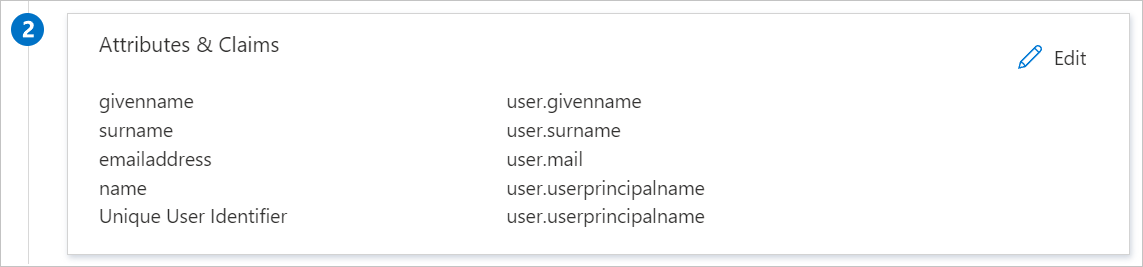
Além do indicado acima, o aplicativo 4me espera que mais alguns atributos sejam passados novamente na resposta SAML, que são mostrados abaixo. Esses atributos também são pré-populados, mas você pode examiná-los de acordo com seus requisitos.
Nome Atributo de Origem first_name user.givenname last_name user.surname Na seção Certificado de Autenticação SAML, clique no botão Editar para abrir a caixa de diálogo Certificado de Autenticação SAML.
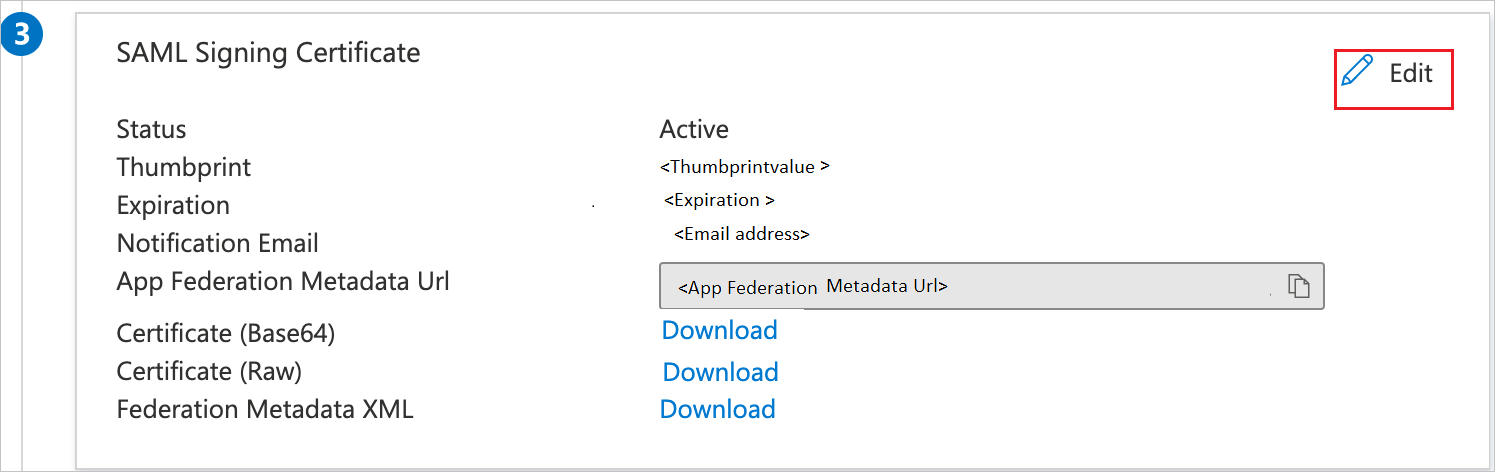
Na seção Certificado de Autenticação SAML, copie a IMPRESSÃO DIGITAL e salve-a no computador.
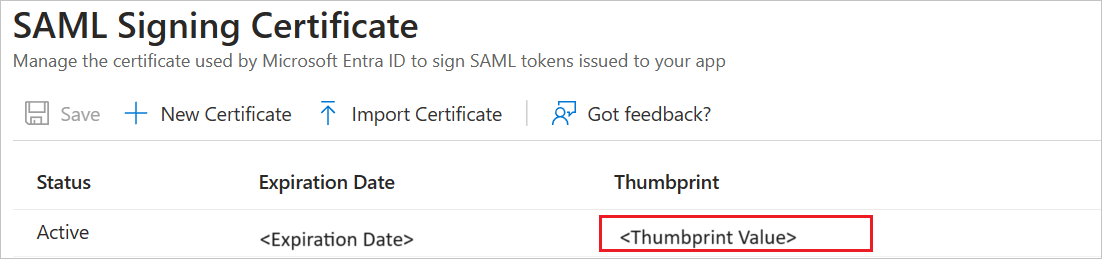
Na seção Configurar o 4me, copie as URLs apropriadas de acordo com suas necessidades.

Criar um usuário de teste do Microsoft Entra
Nesta seção, você criará um usuário de teste chamado B.Fernandes.
- Entre no centro de administração do Microsoft Entra como, no mínimo, Administrador de Usuários.
- Navegue até Identidade>Usuários>Todos os usuários.
- Na parte superior da tela, selecione Novo usuário>Criar novo usuário.
- Nas propriedades do Usuário, siga estas etapas:
- No campo Nome de exibição, insira
B.Simon. - No campo Nome principal do usuário, insira o username@companydomain.extension. Por exemplo,
B.Simon@contoso.com. - Marque a caixa de seleção Mostrar senha e, em seguida, anote o valor exibido na caixa Senha.
- Selecione Examinar + criar.
- No campo Nome de exibição, insira
- Selecione Criar.
Atribuir o usuário de teste do Microsoft Entra
Nesta seção, você habilitará B.Simon para utilizar o logon único, concedendo acesso à 4me.
- Entre no Centro de administração do Microsoft Entra como pelo menos Administrador de Aplicativo de nuvem.
- Navegue até Identidade>Aplicativos>Aplicativos empresariais>4me.
- Na página de visão geral do aplicativo, selecione Usuários e grupos.
- Selecione Adicionar usuário/grupo e, em seguida, Usuários e grupos na caixa de diálogo Adicionar atribuição.
- Na caixa de diálogo Usuários e grupos, selecione B.Fernandes na lista Usuários e clique no botão Selecionar na parte inferior da tela.
- Se você estiver esperando que uma função seja atribuída aos usuários, escolha-a na lista suspensa Selecionar uma função. Se nenhuma função tiver sido configurada para esse aplicativo, você verá a função "Acesso Padrão" selecionada.
- Na caixa de diálogo Adicionar atribuição, clique no botão Atribuir.
Configurar o SSO do 4me
Em outra janela do navegador da Web, entre no 4me como administrador.
No canto superior esquerdo, clique no logo Configurações e, na barra do lado esquerdo, clique em Logon único.
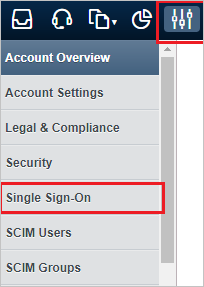
Na página Logon Único, execute as seguintes etapas:
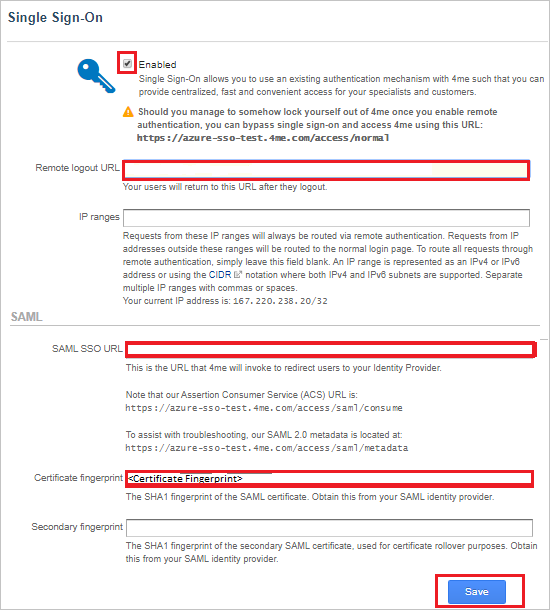
a. Selecione a opção Habilitado.
b. Na caixa de texto URL de logoff remoto, cole o valor da URL de Logoff, que você copiou anteriormente.
c. Na seção SAML, na caixa de texto da URL de SSO da SAML, cole o valor da URL de Logon que você copiou anteriormente.
d. Na caixa de texto Impressão digital do Certificado, cole o valor da IMPRESSAO DIGITAL separado por dois pontos em ordem de dupletos (AA:BB:CC:DD:EE:FF:GG:HH:II), que você copiou anteriormente.
e. Clique em Save (Salvar).
Criar usuário de teste do 4me
Nesta seção, é criado um usuário chamado Brenda Fernandes no 4me. O 4me é compatível com o provisionamento de usuário Just-In-Time, que está habilitado por padrão. Não há itens de ação para você nesta seção. Se o usuário ainda não existir no 4me, será criado um novo usuário após a autenticação.
Observação
Se você precisar criar um usuário manualmente, contate a equipe de suporte do 4me.
Testar o SSO
Nesta seção, você vai testar a configuração de logon único do Microsoft Entra com as opções a seguir.
Clique em Testar este aplicativo, o que redirecionará para a URL de logon da 4me, na qual você poderá iniciar o fluxo de logon.
Acesse diretamente a URL de Logon do 4me e inicie o fluxo de logon nela.
Você pode usar os Meus Aplicativos da Microsoft. Ao clicar no bloco do 4me em Meus Aplicativos, você será redirecionado à URL de Entrada do 4me. Para obter mais informações sobre os Meus Aplicativos, confira Introdução aos Meus Aplicativos.
Próximas etapas
Depois de configurar o 4me, você poderá impor o controle de sessão, que fornece proteção contra exfiltração e infiltração dos dados confidenciais da sua organização em tempo real. O controle da sessão é estendido do acesso condicional. Saiba como impor o controle de sessão com o Microsoft Defender for Cloud Apps.